Manual de uso de Logic Pro para iPad
-
- ¿Qué es Logic Pro?
- Áreas de trabajo
- Trabajar con botones de función
- Trabajar con valores numéricos
- Deshacer y rehacer cambios en Logic Pro para iPad
-
- Introducción a las pistas
- Crear pistas
- Crear pistas con arrastrar y soltar
- Seleccionar el tipo de pasaje por omisión para una pista de instrumento de software
- Seleccionar pistas
- Duplicar pistas
- Reordenar las pistas
- Cambiar el nombre de las pistas
- Cambiar los iconos de pista
- Cambiar los colores de las pistas
- Usar el afinador en pistas de audio
- Mostrar la pista de salida en el área de pistas
- Eliminar pistas
- Editar parámetros de pista
- Iniciar una suscripción de Logic Pro
- Cómo obtener ayuda
-
- Introducción al explorador
- Buscar sonidos en el explorador
- Trabajar con samples en el explorador
- Gestionar preajustes de módulo en el explorador
- Gestionar los patrones y plantillas del secuenciador de pasos en el explorador
- Añade tus propias carpetas de samples al explorador
- Descargar paquetes de sonidos adicionales
-
- Introducción a las superficies de interpretación
- Utilizar los controles laterales con las superficies de interpretación
- Usar la superficie de interpretación Teclado
- Usar la superficie de interpretación “Pads de percusión”
- Usar la superficie de interpretación Diapasón
- Usar la superficie de interpretación “Tiras de acordes”
- Usar la superficie de interpretación “Tiras de guitarra”
-
- Introducción a la grabación
-
- Antes de grabar instrumentos de software
- Grabar instrumentos de software
- Grabar tomas adicionales de instrumentos de software
- Grabar en varias pistas de instrumentos de software
- Grabar varios dispositivos MIDI en diversas pistas
- Grabar audio e instrumentos de software simultáneamente
- Fusionar grabaciones de instrumentos de software
- Borrar espacios en blanco en las grabaciones de instrumentos de software
- Reemplazar grabaciones de instrumentos de software
- Direccionar MIDI internamente a pistas de instrumento de software
- Grabar con el modo de monitorización de baja latencia
- Utilizar el metrónomo
- Utilizar el compás de entrada
-
- Introducción a los arreglos
-
- Introducción a los pasajes
- Seleccionar pasajes
- Cortar, copiar y pegar pasajes
- Trasladar pasajes
- Eliminar vacíos entre pasajes
- Retardar la reproducción de pasajes
- Acortar pasajes
- Reproducir pasajes en loop
- Repetir pasajes
- Silenciar pasajes
- Dividir y unir pasajes
- Expandir/comprimir pasajes
- Separar un pasaje MIDI por tono de nota
- Bounce de pasajes in situ
- Cambiar la ganancia de pasajes de audio
- Normalizar los pasajes de audio en el área de pistas en Logic Pro para iPad
- Crear pasajes en el área de pistas
- Convertir un pasaje MIDI en un pasaje de Session Player o en un pasaje de patrón
- Reemplazar un pasaje MIDI por un pasaje Session Player en Logic Pro para iPad
- Renombrar pasajes
- Cambiar el color de los pasajes
- Eliminar pasajes
-
- Introducción a los acordes
- Añadir y eliminar acordes
- Seleccionar acordes
- Cortar, copiar y pegar acordes
- Trasladar y redimensionar acordes
- Reproducir acordes en bucle en la pista de acordes
- Colorear acordes en la pista de acordes
- Editar acordes
- Trabajar con grupos de acordes
- Usar progresiones de acordes
- Cambiar el ritmo del acorde
- Seleccionar qué acordes sigue un pasaje de Session Player
- Analizar la armadura de un intervalo de acordes
- Crear fundidos en los pasajes de audio
- Extraer los stems de las partes vocales e instrumentales con “Divisor de stems”
- Acceder a las funciones de mezcla con el fader
-
- Introducción a Live Loops
- Iniciar y detener celdas de Live Loops
- Trabajar con celdas de Live Loops
- Cambiar ajustes de loop para celdas
- Cómo interactúan la parrilla de Live Loops y el área de pistas
- Editar celdas
- Editar escenas
- Trabajar en el editor de celdas
- Bounce de celdas
- Grabar una interpretación de Live Loops
-
- Introducción a la edición de pasajes y celdas
-
-
- Introducción al editor de teclado
- Seleccionar notas
- Añadir notas
- Eliminar notas
- Silenciar notas
- Acortar notas
- Desplazar notas
- Copiar notas
- Acortar superposiciones
- Forzar legato
- Bloquear la posición de nota
- Transponer notas
- Cambiar la velocidad de nota
- Cambiar la velocidad de liberación
- Cambiar el canal MIDI
- Configurar los ID de articulación
- Cuantizar la temporización
- Cuantizar tono
- Editar Live Loops en el editor de celdas
-
- Introducción a los Session Players
- El editor de Session Player
- Seleccionar un estilo de Session Player
- Acordes y Session Players
- Seleccionar los preajustes de Session Player
- Regenerar una interpretación de Session Player
- Seguir el ritmo de los acordes y de otras pistas
- Convertir pasajes de Session Player en pasajes de patrón o MIDI
-
- Introducción al secuenciador de pasos
- Utilizar el secuenciador de pasos con Drum Machine Designer
- Grabar patrones del secuenciador de pasos en directo
- Grabar por pasos patrones del secuenciador de pasos
- Cargar y guardar patrones
- Modificar la reproducción del patrón
- Editar pasos
- Editar filas
- Editar ajustes de patrón, fila y paso del secuenciador de pasos en el inspector
- Personalizar el secuenciador de pasos
-
- Introducción a las mezclas
-
- Tipos de canal
- controles de canal
- Visualización del nivel de pico y saturación
- Ajustar el volumen del canal
- Ajustar el formato de entrada del canal
- Ajustar la salida para un canal
- Ajustar la posición panorámica de los canales
- Silenciar y aislar canales
- Reordenar los canales del mezclador en Logic Pro para iPad
- Reemplazar un patch en un canal con la función de arrastrar y soltar
- Trabajar con módulos en el mezclador
- Trabajar con módulos en el mezclador en Logic Pro para iPad
-
- Introducción a la automatización
- Mostrar la automatización
- Escribir automatización en tiempo real
- Utilizar la automatización con grupos del mezclador
- Automatización de celdas en Live Loops
- Deshacer, desactivar o eliminar automatizaciones
- Reproducir la automatización
- Crear automatización con el secuenciador de pasos
-
- Introducción a “Recordar MIDI”
- Crear una asignación con “Recordar MIDI”
- Eliminar una asignación de “Recordar MIDI”
-
- Introducción a la edición de asignaciones en “Recordar MIDI”
- Configurar una asignación de “Recordar MIDI” como fija o resaltada
- Editar los ajustes de control MIDI con “Recordar MIDI”
-
- Introducción a la edición de los comportamientos de los valores en “Recordar MIDI”
- Editar el comportamiento de las asignaciones absolutas (potenciómetro/fader)
- Editar el comportamiento de las asignaciones de codificadores relativos
- Editar el comportamiento de las asignaciones de botones y conmutadores
- Resolución para los controles relativos
- Información visual para dispositivos MIDI
-
- Introducción a los módulos de efectos
-
- Visión general de los módulos de instrumentos
-
- Introducción a ES2
- Visión general de la interfaz
-
- Introducción a la modulación
- Utilizar la superficie de modulación
-
- Introducción a la envolvente vectorial
- Utilizar puntos de la envolvente vectorial
- Utilizar los puntos de solo y sostenimiento de la envolvente vectorial
- Ajustar los tiempos de los segmentos de la envolvente vectorial
- Controles de la superficie XY de la envolvente vectorial
- Menú “Vector Envelope Actions”
- Controles de loops de la envolvente vectorial
- Formas de transición de puntos en la envolvente vectorial
- Comportamiento de la fase de liberación en la envolvente vectorial
- Utilizar el escalado de tiempo en la envolvente vectorial
- Referencia de fuentes de modulación
- Referencia de fuentes de modulación de vía
-
- Introducción a Sample Alchemy
- Visión general de la interfaz
- Añadir material original
- Guardar un preajuste
- Modo de edición
- Modos de reproducción
- Introducción a Fuente
- Modos de síntesis
- Controles del efecto granular
- Efectos aditivos
- Controles del efecto aditivo
- Efecto espectral
- Controles del efecto espectral
- Módulo de filtro
- Filtros de paso bajo, alto y de bloqueo de banda
- Filtro “Comb PM”
- Filtro Downsampler
- Filtro FM
- Generadores de envolvente
- Mod Matrix
- Direccionamiento de modulación
- Modo de movimiento
- Modo de acortamiento
- Menú Más
- Sampler
- Studio Piano
-
- Introducción a los sintetizadores
- Aspectos básicos de los sintetizadores
-
- Introducción a otros métodos de síntesis
- Síntesis basada en samples
- Síntesis de la modulación de frecuencia (FM)
- Síntesis del modelado de componentes
- Síntesis de tabla de ondas, vectores y LA (aritmética lineal)
- Síntesis aditiva
- Síntesis espectral
- Resíntesis
- Síntesis de distorsión de fase
- Síntesis granular
- Copyright
Parámetros principales de Space Designer en Logic Pro para iPad
Space Designer puede utilizar archivos de respuesta a impulso grabados o respuestas a impulso sintetizadas. Los botones “Sampled IR” y “Synthesized IR” alternan el modo de la respuesta a impulso.
Importante: Para convolucionar audio en tiempo real, Space Designer debe calcular primero todos los ajustes de parámetros para la respuesta a impulso. Esta operación requiere unos momentos después de editar los parámetros.
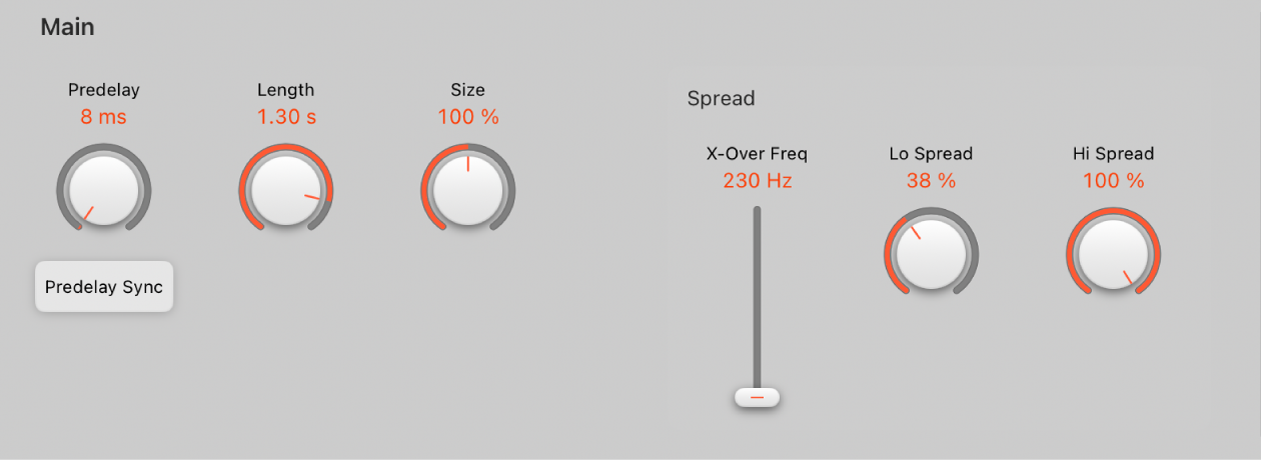
Parámetros principales
Estos parámetros afectan globalmente a la respuesta a impulsos.
Potenciómetro y campo Predelay: Ajusta el tiempo de prerretardo de la reverberación, o el tiempo entre la señal original y las reflexiones tempranas de la reverberación.
Botón “Predelay Sync”: Actívalo para restringir los valores del potenciómetro Predelay a divisiones sincronizadas con el tempo del proyecto.
Potenciómetro y campo Length: Ajusta la longitud de la respuesta a impulso. Este control funciona en combinación con el potenciómetro Size.
 Potenciómetro y campo Size: Ajusta la frecuencia de muestreo del archivo de respuesta a impulso cargado, modificando así el tamaño percibido de la reverberación ensanchando o estrechando la sala. Size también permite conservar la duración original de la respuesta a impulso al cambiar la frecuencia de muestreo con el menú desplegable Quality que se encuentra en la sección Details.
Potenciómetro y campo Size: Ajusta la frecuencia de muestreo del archivo de respuesta a impulso cargado, modificando así el tamaño percibido de la reverberación ensanchando o estrechando la sala. Size también permite conservar la duración original de la respuesta a impulso al cambiar la frecuencia de muestreo con el menú desplegable Quality que se encuentra en la sección Details.El valor del potenciómetro Size afecta a la caída porque se multiplica por el valor del potenciómetro Length. Por ejemplo, al girar el potenciómetro Length a su valor máximo y usar un valor del 100 % para el potenciómetro Size, la caída equivale a toda la duración de la respuesta a impulso cargada.
Regulador y campo “X-Over Freq”: El regulador “X-Over Freq” ajusta la frecuencia de cruce. Cualquier frecuencia de respuesta a impulso que se encuentre por debajo de este valor se verá afectada por el potenciómetro “Lo Spread”. Las frecuencias que están por encima se ven afectadas por el potenciómetro “Hi Spread”.
Potenciómetros y campos “Lo y Hi Spread”: Los controles de amplitud ajustan la amplitud percibida del campo estéreo.
Usar la función Predelay de Space Designer
Predelay es la cantidad de tiempo que transcurre entre la señal original y las primeras reflexiones tempranas de la reverberación. En una sala de cualquier tamaño y forma, el prerretardo determina la distancia entre el oyente y las paredes, el techo y el suelo. Space Designer permite ajustar este parámetro más allá de lo que se consideraría natural.
En Logic Pro, gira el potenciómetro Predelay para ajustar un tiempo de prerretardo adecuado.
El ajuste de prerretardo ideal para diferentes sonidos depende de las propiedades o, para ser más precisos, de la envolvente de la señal original. Por lo general, las señales de percusión requieren prerretardos más breves que las señales en las que el ataque realiza un fundido de entrada gradual, como ocurre con las cuerdas. Una buena norma general consiste en usar el prerretardo más largo posible antes de que se produzcan efectos secundarios no deseados como, por ejemplo, la materialización de un eco audible de este tipo.
En la práctica, un prerretardo extremadamente corto tiende a dificultar la determinación de la posición de la fuente de señal. Además, puede enturbiar el sonido de la señal original. Por otra parte, un prerretardo excesivamente largo puede percibirse como un eco artificial. También puede separar la señal original de sus reflexiones tempranas, lo que produce un vacío audible entre la señal original y la señal con reverberación.
Estas directrices pretenden ayudarte a diseñar espacios de sonido realista que sean adecuados para diferentes señales. Si quieres crear sonidos no naturales o bien reverberaciones y ecos, experimenta con el parámetro Predelay.
Ajustar las longitudes de las respuestas a impulso
En Logic Pro, gira el potenciómetro Length para ajustar la duración de la respuesta a impulso (muestreada o sintetizada).
El ajuste del potenciómetro Length cambia el valor de caída, en función del valor actual del potenciómetro Size. Por ejemplo, con el valor de Length al máximo y un valor del 100 % para Size, la caída equivale a toda la duración de la respuesta a impulso cargada.
Todas las envolventes se calculan automáticamente como un porcentaje de la longitud general. Los cambios en los valores de los parámetros Length o Size tienen como resultado curvas de envolvente que se estiran o se encogen para encajar en la nueva longitud de la respuesta a impulso.
Nota: Al usar un archivo de respuesta a impulso muestreada, los valores combinados del parámetro Length (y Size) no pueden superar la longitud del sample de respuesta a impulso subyacente.
Usar los parámetros de Spread de Space Designer
El ajuste del regulador “X-Over Freq” y los valores de los potenciómetros “Lo Spread” y “Hi Spread” aumentan la amplitud percibida de la señal. Esto ocurre sin perder la información de dirección de la señal de entrada que suele encontrarse en el intervalo de agudos. Las frecuencias bajas se dispersan hacia los lados, reduciendo el contenido de frecuencias bajas en el centro (lo que permite que la reverberación envuelva la mezcla).
En Logic Pro, gira los potenciómetros “Lo Spread” y “Hi Spread” para ampliar la base estéreo a frecuencias que se encuentran por debajo o por encima de la frecuencia determinada por el parámetro “X-Over Freq”.
Con un valor de 0,00 para Spread, no se añadirá ninguna información de estéreo. Sin embargo, sí se conservará la información inherente de estéreo de la señal original y la reverberación.
Con un valor de amplitud de 1,00 para Spread, la divergencia entre los canales izquierdo y derecho será la máxima posible.
Ajusta la frecuencia con el regulador “X-Over Freq” (en hercios). Cualquier frecuencia de respuesta a impulso que se encuentre por debajo o por encima del valor que establezcas se ve afectada por los parámetros de los potenciómetros “Lo/Hi Spread” (en valores superiores a 0).
Nota: Estos parámetros no tienen ningún efecto cuando se utiliza Space Designer como módulo mono.